Eri syistä sinun on käytettävä Windowsia tai Linuxia Macissasi. Parallels Desktop on sellainen ohjelmisto, jonka avulla voit ajaa Windows-pohjaisia sovelluksia Macissa ilman uudelleenkäynnistystä.
Jos sinulla ei ole hyvää käyttökokemusta tai et enää tarvitse Parallels for Mac -ohjelmaa, sinun pitäisi tietää kuinka Parallels poistetaan Macista turvallisesti.
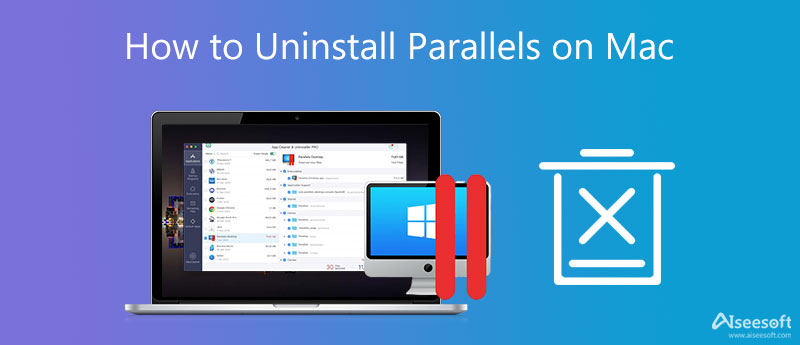
Kuten muidenkin sovellusten poistaminen Macista, kun haluat poistaa Parallels-sovelluksen Macista, voit yksinkertaisesti vetää sen roskakoriin asennuksen poistamista varten. Tässä osassa kerrotaan yleiset vaiheet Parallels Desktop for Macin asennuksen poistamiseksi.
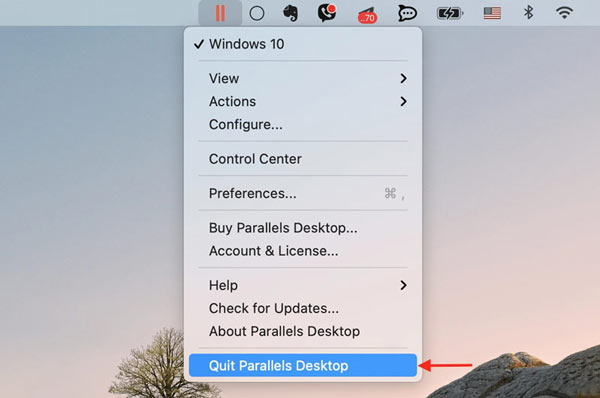
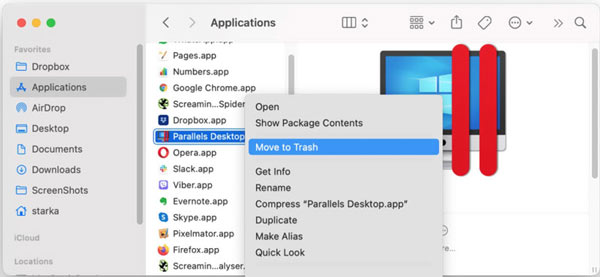
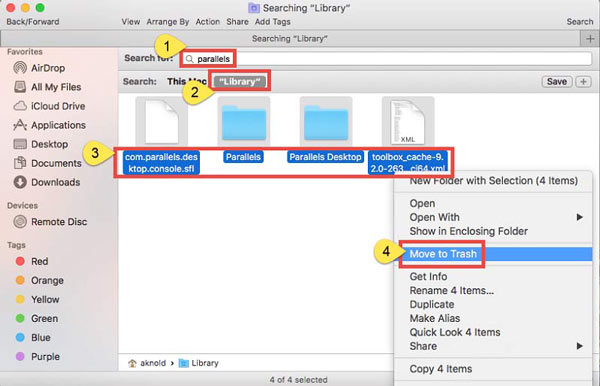
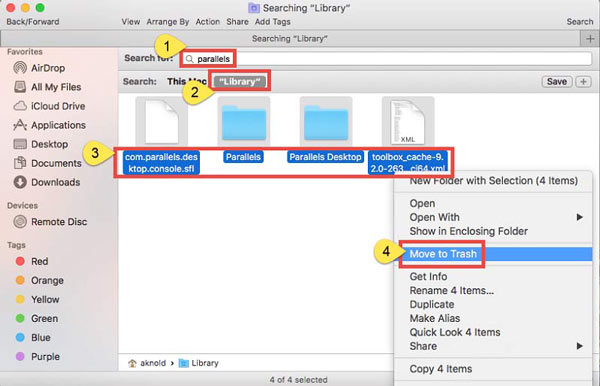
Voit myös luottaa tehokkaaseen Mac-tietojen puhdistusohjelmistoon, jos haluat poistaa Parallels-sovelluksen nopeasti Macista ja poistaa kaikki siihen liittyvät tiedostot, Mac Cleaner. Siinä on monia toimintoja vapauttamaan Mac-tallennustilaa. Voit käyttää sen Uninstall-ominaisuutta poistaaksesi Parallels-sovelluksen helposti MacBookista tai iMacista.

155,536 Lataukset
Mac Cleaner - Poista rinnakkaiset Macista
100 % turvallinen. Ei mainoksia.



Laajennettu lukeminen:
Kysymys 1. Miksi en voi siirtää Parallels Desktop for Macia roskakoriin?
Ennen kuin päätät poistaa Parallelsin asennuksen Macissa, sulje sovellus kokonaan. Jos se on edelleen käynnissä taustalla, et voi vetää Parallelsia roskakoriin tai poistaa niitä Macistasi.
Kysymys 2. Poistaako Parallels-asennuksen poistaminen myös Windows-järjestelmän Macistani?
Parallelsin asennuksen poistamisen jälkeen et voi enää käyttää Windows-järjestelmää Macissasi. Parallels Desktopin poistaminen ei kuitenkaan poista virtuaalikoneita, jotka olet asentanut Maciin. Joten kun päätät poistaa Parallels-sovelluksen Macista, sinun tulee myös poistaa virtuaalikoneet manuaalisesti.
Kysymys 3. Mikä on Parallels Desktop for Mac?
Parallels Desktop for Mac on virtualisointiohjelmisto, jonka avulla voit käyttää erilaisia käyttöjärjestelmiä, kuten Windowsia, Linuxia Macissa. Se on suunniteltu pääasiassa Windowsin integroimiseen Maciin. Sen avulla voit käyttää Windows- ja Mac-järjestelmiä rinnakkain.
Yhteenveto
Voit helposti poista Parallels Macista yllä olevilla menetelmillä. Varmista, että olet poistanut kaikki sen jäännökset Macista. Jos sinulla on kysyttävää Parallelsista, voit jättää meille viestin.

Mac Cleaner on ammattimainen Mac-hallintatyökalu roskapostitiedostojen, sotkujen, suurten / vanhojen tiedostojen poistamiseen, päällekkäisten tiedostojen poistamiseen ja Mac-suorituskyvyn seuraamiseen.
100 % turvallinen. Ei mainoksia.